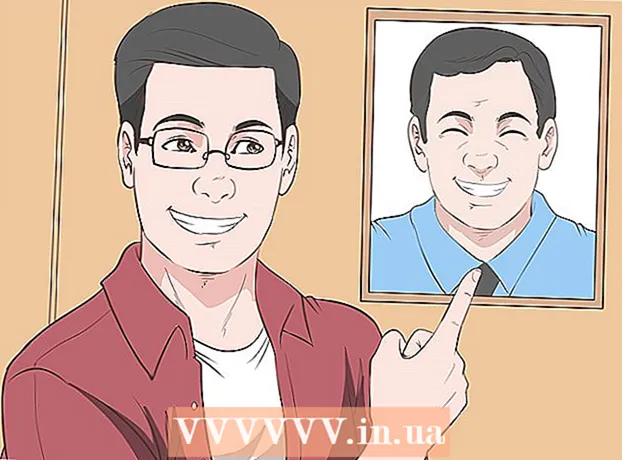Autor:
Eugene Taylor
Datum Stvaranja:
7 Kolovoz 2021
Datum Ažuriranja:
1 Srpanj 2024

Sadržaj
Ovaj wikiHow vas uči kako dodati dodatni telefonski broj na Apple ID vašeg iPhonea. Tada novi broj možete koristiti za Messenger i druge aplikacije za razmjenu poruka.
Kročiti
 Otvorite aplikaciju Postavke na iPhoneu. Ikona ove aplikacije je sivi zupčanik. Obično je na jednom od početnih zaslona vašeg iPhonea.
Otvorite aplikaciju Postavke na iPhoneu. Ikona ove aplikacije je sivi zupčanik. Obično je na jednom od početnih zaslona vašeg iPhonea. - Ako ovu aplikaciju ne pronađete odmah, vjerojatno je u mapi Usluge računa.
 Dodirnite iCloud. Ovaj je gumb na vrhu četvrtog odjeljka, uz "iTunes Store i App Store" i "Novčanik i Apple Pay"
Dodirnite iCloud. Ovaj je gumb na vrhu četvrtog odjeljka, uz "iTunes Store i App Store" i "Novčanik i Apple Pay" - Ako već niste prijavljeni u iCloud na telefonu, prvo morate unijeti svoj Apple ID i lozinku kada se to zatraži.
 Dodirnite svoj Apple ID. Ovo je prvi gumb. Ovo bi trebalo sadržavati vaše ime i vašu glavnu adresu e-pošte.
Dodirnite svoj Apple ID. Ovo je prvi gumb. Ovo bi trebalo sadržavati vaše ime i vašu glavnu adresu e-pošte. - Unesite lozinku kada se to zatraži.
 Dodirnite Podaci za kontakt. Ovo je prva opcija drugog odjeljka.
Dodirnite Podaci za kontakt. Ovo je prva opcija drugog odjeljka.  Dodirnite Dodaj e-adresu ili telefonski broj. Ovo je zadnja opcija prvog odjeljka.
Dodirnite Dodaj e-adresu ili telefonski broj. Ovo je zadnja opcija prvog odjeljka.  Dodirnite Telefonski broj.
Dodirnite Telefonski broj.- Obavezno označite kvačicu pored "Telefonski broj", a ne kvačicu pored "Adresa e-pošte".
 Dodirnite Dalje. Ovaj se gumb nalazi u gornjem desnom kutu.
Dodirnite Dalje. Ovaj se gumb nalazi u gornjem desnom kutu.  Unesite telefonski broj koji želite dodati na svoj račun.
Unesite telefonski broj koji želite dodati na svoj račun. Dodirnite Dalje. Ovo je u gornjem desnom dijelu zaslona.
Dodirnite Dalje. Ovo je u gornjem desnom dijelu zaslona.  Pazite na telefonu za kontrolni kôd.
Pazite na telefonu za kontrolni kôd.- Verifikacijski kod poslat će se na novi broj.
 Unesite kontrolni kôd. Taj će se telefonski broj sada dodati na vaš račun kao "provjereni broj".
Unesite kontrolni kôd. Taj će se telefonski broj sada dodati na vaš račun kao "provjereni broj". - Ovaj broj ne postaje automatski vaš primarni telefonski broj, ali sada je povezan s vašim Apple ID-om.
- Svoj novi broj sada možete povezati i s mojom aplikacijom za razmjenu poruka i razmjenu poruka.